台式电脑系统重装,台式电脑系统如何重装win7旗舰版
- 分类:重装系统 回答于: 2023年03月01日 10:06:35
我们在电脑出现系统故障时,都会选择重装系统,windows7旗舰版系统虽然比其它系统成熟稳定,但是也会出现一些系统故障,此时一般需要通过重装系统来解决,那么台式电脑系统如何重装win7旗舰版呢,下面,小编就将台式电脑系统重装win7旗舰版的步骤带给大家。
工具/原料:
系统版本:win7旗舰版
品牌型号:华硕UX30K723A
软件版本:小白三步装机版1.0
方法/步骤:
1.打开下载好的小白三步装机工具,下载完成后打开,点击立即重装。

2.安装后,等待小白自动下载镜像系统。
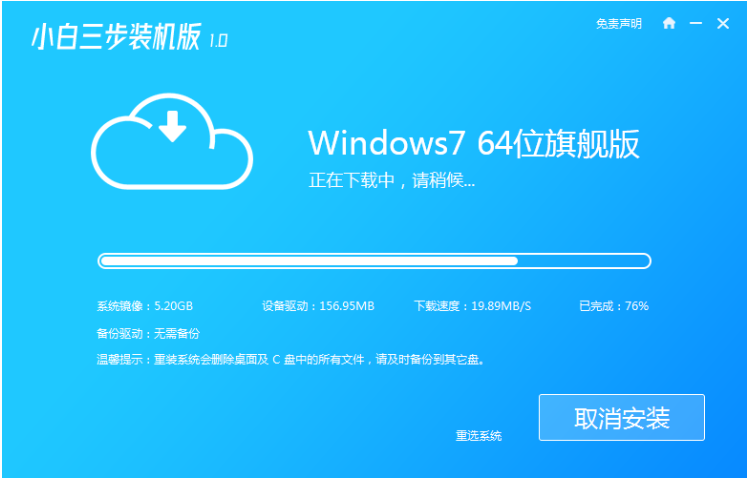
3.下载完毕后,等待小白自动安装系统。

4.然后点击立即重启,软件就会自动重装系统。
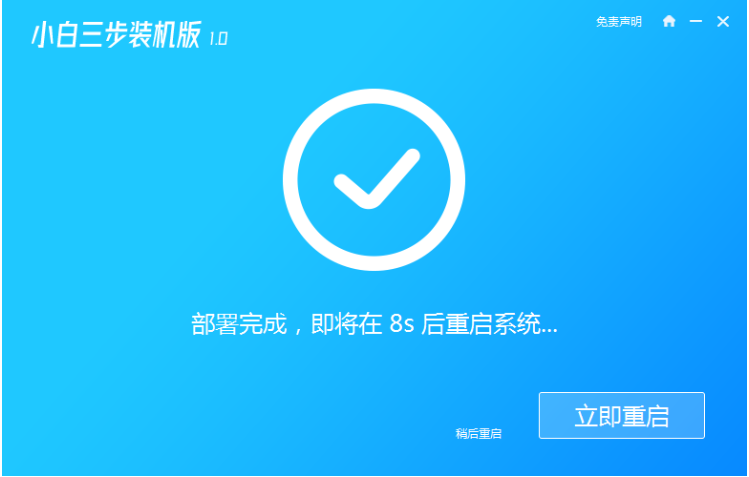
5.进入这个页面后选择带有箭头的选项进入,下图所示。
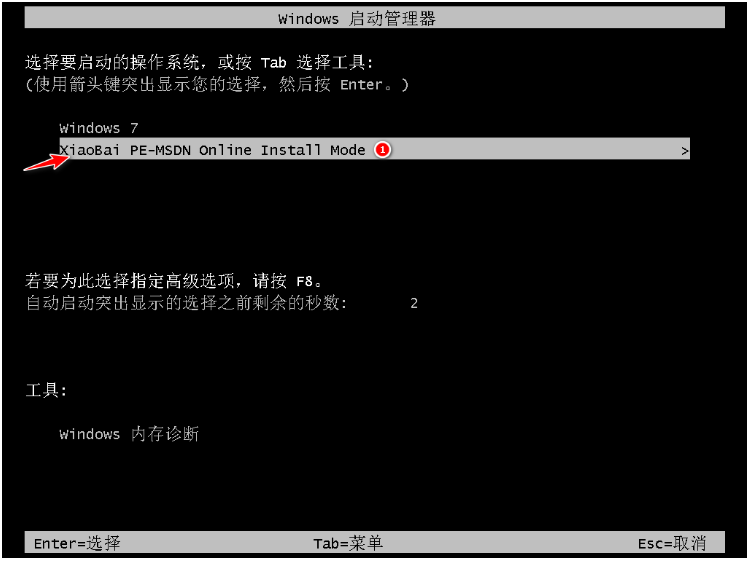
6.等待小白系统格式化分区。
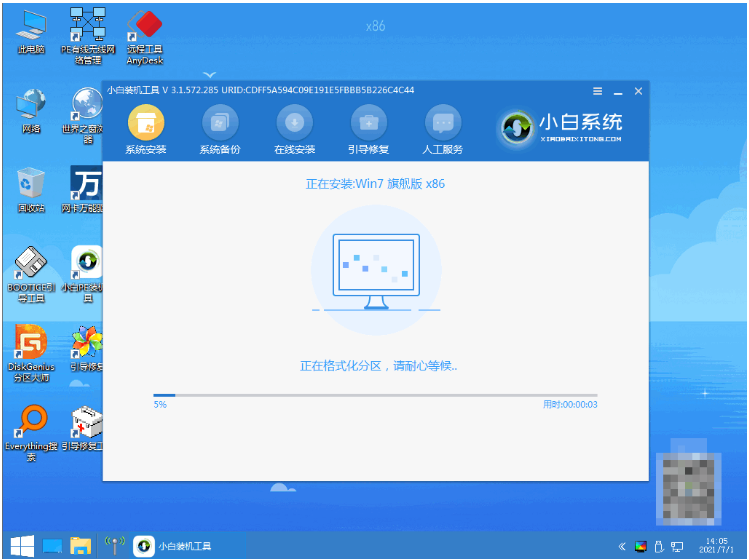
7、弹出以下页面后,点击确定。

8.弹出下图窗口时,点击确定。
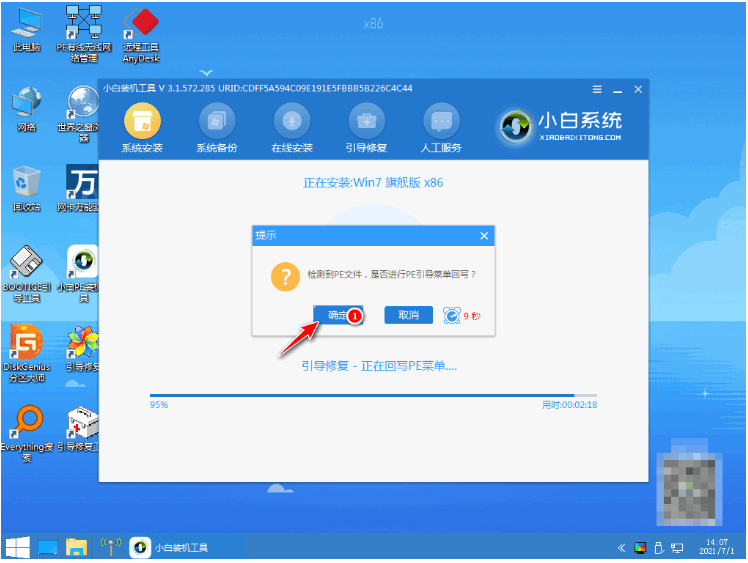
9.安装完后点击立即重启。

10.重启开机进入启动管理器,选择windows7,如下图。
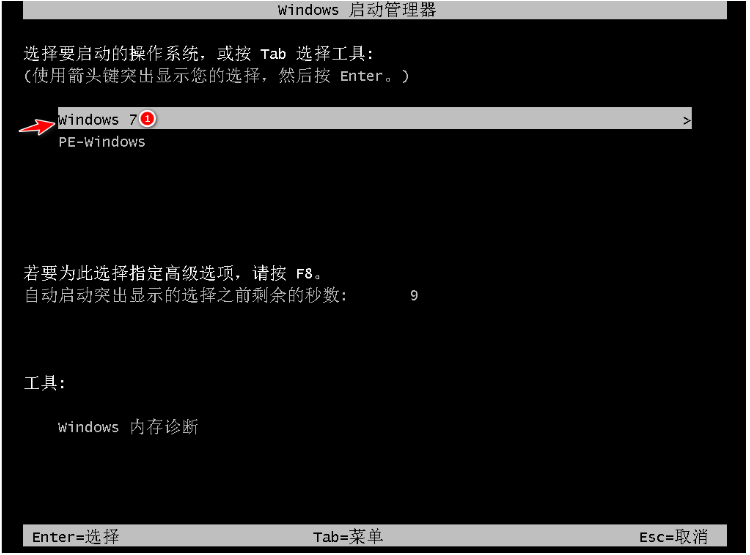
11.进入这个新的页面时,就说明win7旗舰版就完成下载了。

注意事项
下载时备份好c盘及重要文件,以防重要文件丢失。
总结
首先,先下载小白三步装机版工具,下载完成后,打开,点击立即重装。
等待小白自动下载镜像系统,自动安装系统。
安装完成后,点击立即重启,选择选择带有pe的选项进入。
等待小白系统格式化分区,弹出一下页面时,在C盘前打勾,点击确定。
当系统检测到pe文件后,提示是否进行引导菜单会写,点击确定。
安装完成后重启,开机进入菜单,选择windows7即可。
最后重启进入新的页面时,就说明windows7中文版系统下载安装完成啦
 有用
26
有用
26


 小白系统
小白系统


 0
0 0
0 0
0 0
0 0
0 0
0 0
0 0
0 0
0 0
0猜您喜欢
- 小白一键重装系统win11教程图解..2022/12/10
- 电脑怎样重装系统,电脑重装系统win7旗..2022/12/26
- 戴尔笔记本重装系统,戴尔笔记本重装系..2023/01/12
- 电脑如何重装系统,电脑重装系统的详细..2022/11/23
- 电脑怎么重装系统win10专业版,电脑重装..2023/03/01
- 小白系统怎么U盘重装win11?小白系统U盘..2023/04/01
相关推荐
- 新手如何重装win10系统保留硬盘文件..2022/11/25
- 如何制作u盘启动盘?小白软件制作u盘启..2023/04/12
- 如何重装windows7操作系统?windows7操..2023/04/15
- 电脑小白如何使用u盘重装系统,电脑小白..2023/02/04
- 如何重装windows7旗舰版,windows7旗舰..2022/12/30
- 小白软件怎么重装win10?小白一键重装系..2023/03/30

















